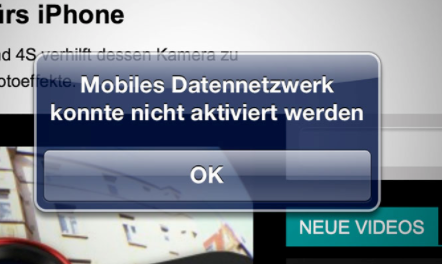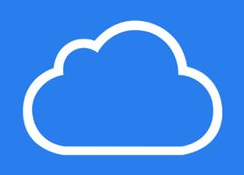Dokumente und Daten auf dem iPhone Speicher löschen
Der Text erklärt Ihnen, was sind Dokumente und Daten auf dem iPhone und bietet Ihnen dabei zwei kostenlose Lösungswege, um iPhone/iPad Dokumente und Daten zu löschen.
Erhalten Sie öfter die Warnungsmeldung „Keine frei Speicher auf Ihrem iPhone“? Und löschen Sie Menge der Musik, Fotos sogar einige Apps, aber es funktioniert auch nicht? Dann überprüfen Sie den Speicherplatz Ihres iPhone, finden Sie den begrenzten Speicher von einigen Apps eingenommen zu werden. Und nachdem Sie auf die Apps getippt haben, werden Sie sehen, dass „Dokumente & Daten“ der Hauptteil ist.
Inzwischen, ob Sie eine Entscheidung treffen, diese Items zu löschen, um Speicherplatz für iPhone freizugeben? Aber danach können Sie es nicht tun, weil alle dieser Daten grau sind und nicht geklickt werden können. So ist es ein großes Problem, wie man iPhone Dokumente und Daten löschen kann. Hier bieten wir Ihnen 2 einfache Lösungen Schritt für Schritt. Aber vor dem Beginn sollten Sie wissen, was “Dokumente und Daten” auf dem iPhone sind.
Was sind Dokumente und Daten auf dem iPhone/iPad/iPod
Vor „iPhone Dokument und Daten löschen“ sollten Sie wissen, wenn man Apps auf Ihrem iPhone verwendet, werden einige zusätzliche Dateien (Z.B. Log ins, Cookies und Caches sowie geladene Bilder und Videos) erzeugt und sie werden in „Dokumente und Daten“ Ihres iPhone gespeichert.
Beispielsweise, wenn Sie Skype öffnen und Ihren Name und Ihr Passwort einloggen, werden das Icon von Skype und der eingegebene Text in „Dokumente & Daten“ des App-Ordners von Skype speichert. Es wird Speicher für Ihr iPhone/iPad/iPod eingenommen.
Denn wenn die laufenden Apps viele großen Dateien und Daten erzeugen, werden die entsprechenden Dokumente und Daten Ihres iPhone auch große.
Verpassen Sie nicht: iPhone App Daten löschen >
Wie kann man iPhone „Dokumente und Daten“ löschen
Methode 1: App Dokumente und Daten vom iPhone handlich löschen
Öffnen Sie Apps und finden die verwandten Items, und dann löschen Sie Dokumente und Daten vom iPhone händlich.
Vielleicht stoßen Sie auf das Problem, dass die Items „Dokumente & Daten“ dadurch nicht gelöscht werden, probieren Sie: Zur Einstellungen gehen > Allgemein > Speicher- & iCloud-Nutzung > Speicher verwalten > App auswählen.
Dann probieren Sie, Apps einzuloggen und App-Daten wie Download Dateien, Chat Geschichte, Medien Dateien, Aufzeichnung zu löschen. Zum Beispiel, Sie können die Browsing-Daten oder YouTube Login löschen, indem die Beobachten-Geschichte und Suchverlauf geleert werden.
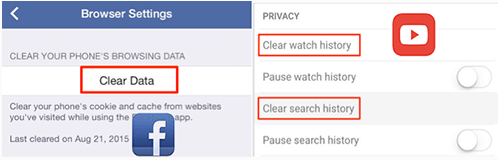
dokument-und-daten-auf-dem-iphone-loeschen-phoneclean
Sofern diese Methode funktioniert nicht, probieren Sie die folgende Mittel, um alle Junk und Caches im „Dokumente und Daten“ Ordner von Apps komplett entfernen.
Methode 2: iPhone Dokumente und Daten löschen durch De- und Neuinstallation der Apps.
Z.B. wir deinstallieren Twitter, und dann Twitter auf dem iPhone neuinstallieren. Das Ergebnis zeigt, dass die Größe der „Dokumente & Daten“ vom Twitter vom 33.6 MB auf 24.0 KB(fast 0 MB) abnimmt. Und die 24.0 KB gehört zu den Login-Informationen von Twitter.
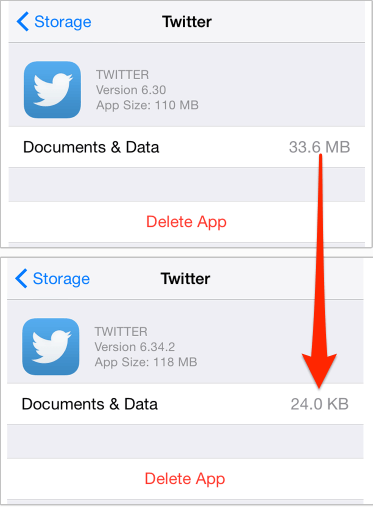
dokument-und-daten-auf-dem-iphone-loeschen-phoneclean-app
Mögen Sie vielleicht auch:
Die verschwunden Daten nach dem iOS-Update wiederherstellen >
Was ist das Andere auf dem iPhone 6s und wie kann man es löschen
Wie leert man iPhone App Cache sicher und gründlich
Fazit
iPhone „Dokument und Daten“ zu löschen ist nur ein Teil der Reinigung von iOS-Gerät. Sofern Sie mehr Speicherplatz auf dem iPhone schaffen wollen, können Sie andere Daten mit PhoneClean entfernen. Für die Reinigung von Junk und Caches ist diese Software auch ein gutes Tool. Weitere Frage über diese Software können Sie uns E-Mail schreiben. Danke für Ihr Lesen.
Weitere Fragen über Produkt? Kontaktieren Sie bitte userem Support Team, um Lösungen schnell zu bekommen >